Recensione di XMedia Recode: converti video e audio gratuitamente
Esistono molti strumenti di conversione video sul mercato. Oltre ai formati video, alcuni di essi possono anche convertire audio e masterizzare Blu-ray/DVD. Se vuoi realizzare video attraenti compatibili con varie piattaforme di social media, non puoi rinunciare a un buon convertitore video. Oggi scegliamo uno degli strumenti più popolari, Ricodifica XMedia. È buono? Continua a leggere! Questa recensione ti fornirà una panoramica di XMedia Recode e della sua migliore alternativa.
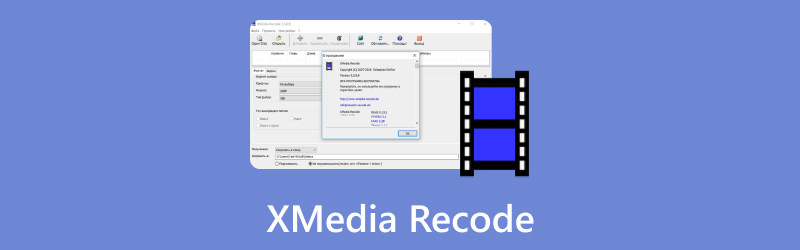
- ELENCO GUIDE
- Parte 1. XMedia Recode: una recensione fedele
- Parte 2. Come utilizzare XMedia Recode
- Parte 3. Alternativa a XMedia Recode
- Parte 4. Domande frequenti su XMedia Recode
Parte 1. XMedia Recode: una recensione fedele
XMedia Recode è un programma open source che può modificare il tuo audio e video in altri formati popolari. Supporta Blu-ray, DVD, AVI, MP4, 3GP, WMV, ASF, MKV e altro. Nel frattempo, ha varie funzionalità, tra cui modifica, taglio, remix, estrazione e così via. Con l'aiuto di XMedia Recode, puoi creare un video o un audio con effetti sorprendenti. Inoltre, la sua interfaccia utente è facile da navigare, anche se sei un principiante.
Caratteristiche principali
◆ Converti formati tra diversi audio e video.
◆ Taglia e combina facilmente video in XMedia Recode.
◆ Estrai tracce audio da file video, DVD e Blu-ray.
◆ Supporta la conversione video con accelerazione hardware.
Interfaccia e funzione
Oggettivamente parlando, XMedia Recode ha un design intuitivo e semplice. Con pochi passaggi, i principianti possono utilizzarlo rapidamente per modificare formati video e audio e persino masterizzare dischi Blu-ray. Per i professionisti, XMedia Recode offre anche una varietà di migliori impostazioni, come la modifica della risoluzione, bitrate, frame rate, ecc. Tuttavia, alcuni utenti pensano che le sue interfacce siano poco attraenti e anche un po' obsolete, e la varietà di opzioni lo rende ancora più difficile da usare. Tutto sommato, è un programma gratuito e potente che vale la pena provare.
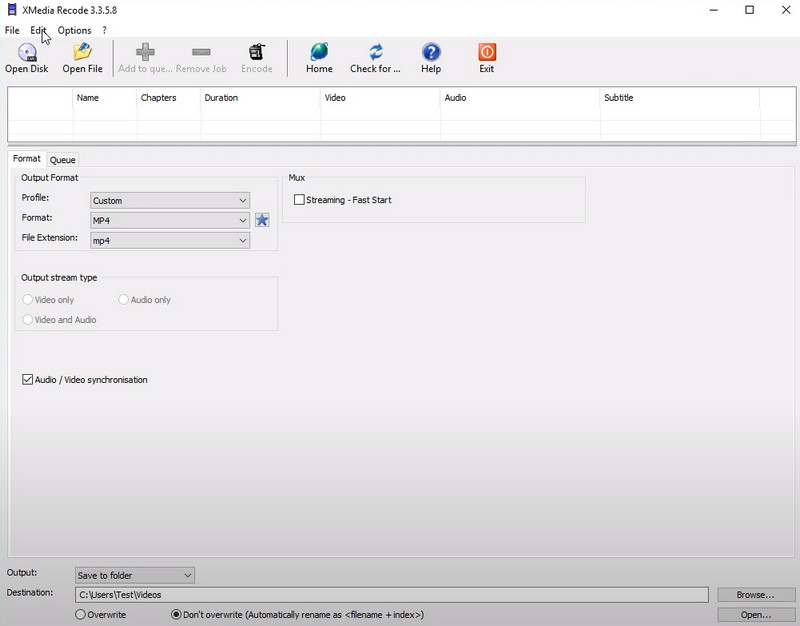
Prezzi di ricodifica XMedia
XMedia Recode è un convertitore video gratuito, quindi non devi pagare per l'utilizzo. Questo programma può modificare un'ampia gamma di formati video su un computer Windows. Sebbene XMedia Recode sia gratuito, è supportato dalla pubblicità. Questi annunci vengono visualizzati nella finestra del programma e sul sito Web del programma. Possono essere invadenti, ma non interferiscono con la funzionalità del programma. Quindi, fai attenzione durante il download e l'utilizzo!
XMedia Recode è sicuro
XMedia Recode è generalmente considerato sicuro da usare. È stato scaricato molte volte e ha una reputazione positiva tra gli utenti. Tuttavia, sono stati segnalati alcuni annunci sull'interfaccia del sito Web contenenti malware. Per ridurre il rischio di malware, è importante scaricare XMedia Recode senza fare clic sugli annunci. Inoltre, dovresti evitare di scaricare XMedia Recode da siti Web di terze parti, poiché questi siti Web potrebbero raggruppare il programma di installazione con malware.
Freno a mano vs ricodifica XMedia
| Convertitore video | Piattaforme | Professionisti | Contro | Formati supportati |
|---|---|---|---|---|
| Freno a mano | Windows, macOS, Linux | 1. Funziona su tutte le piattaforme. 2. Offri un'interfaccia altamente intuitiva. | 1. Impossibile unire più parti video in un unico video. 2. La conversione è un po' lenta. | MP4, M4V, MKV, MOV, MPEG, AVI, WMV, ecc. |
| Ricodifica XMedia | Solo Windows | 1. Supporta i formati più popolari. 2. La sua anteprima dal vivo è piuttosto vantaggiosa. | 1. Converti solo DVD non protetti. 2. Le impostazioni di personalizzazione sono complesse. | 3GP, 3GPP, 3GPP2, AAC, AC3, AMR, ASF, AVI, TS, TRP, MP2, MP3, MP4, MP4V, MOV, ecc. |
Parte 2. Come utilizzare XMedia Recode
Sai che XMedia Recode può convertire formati video nella parte sopra. Ora imparerai come cambiare il formato da un formato all'altro. Questa parte è una semplice guida che puoi seguire!

Scarica XMedia Recode dal sito ufficiale. Esegui e apri il convertitore video sul desktop.
Puoi fare clic Apri il file per caricare un video che desideri modificare. Ad esempio, puoi scegliere un video MKV.
Passare a Formato scheda. Qui puoi impostare il formato di output per il tuo video. Basta fare clic sull'elenco a discesa e scegliere un formato, ad esempio MP4. Nel frattempo, puoi impostare l'audio, i sottotitoli, il filtro e altri parametri relativi a questo video.
Dopo l'impostazione, è possibile fare clic su Codificare pulsante nel menu in alto. Finalmente puoi convertire MKV in MP4 con successo.
Attendi qualche secondo finché il processo di conversione non sarà terminato. La durata di questo processo dipende dalla dimensione del file video. Essere pazientare!
Parte 3. Alternativa a XMedia Recode
Se desideri utilizzare un software professionale per modificare i formati di file, ArkThinker Video Converter Ultimate è la tua opzione perfetta. Essendo una delle migliori alternative a XMedia Recode, supporta oltre 1000 formati di conversione tra video e audio. Durante la conversione del formato, ti consente inoltre di modificare, tagliare, comprimere e modificare il file come preferisci. Tutte queste funzionalità possono aiutarti a realizzare video o audio straordinari! Inoltre, offre un potente toolbox con oltre 15 strumenti, come Video Watermark Remover, 3D Maker, Color Correction, ecc. Pertanto, prova questo software all-in-one se non sei soddisfatto solo della conversione dei formati di file!
- È disponibile per computer macOS e Windows 11/10/8/7.
- Converti vari file video e audio senza perdita di qualità.
- Personalizza e regola le funzionalità del file come preferisci.
- Converte e modifica in batch rapidamente file audio e video.
Parte 4. Domande frequenti su XMedia Recode
Cos'è XMedia Recode PSP?
È uno dei i migliori convertitori video che può modificare i video in un formato compatibile con il dispositivo di gioco portatile PlayStation Portable (PSP).
Come posso tagliare un video in XMedia Recode?
Importa prima il file video su XMedia Recode. Quindi, vai alla scheda Filtri/Anteprima e fai clic sul pulsante Taglia. Successivamente, puoi trascinare i marcatori blu e rossi sulla timeline per modificare i fotogrammi esatti. Infine, fai clic su Applica.
XMedia Recode supporta il codec HEVC?
SÌ. XMedia Recode supporta il codec HEVC (High Efficiency Video Coding). Inoltre, supporta anche H.265 e altri codec.
XMedia Recode è gratuito?
Certamente. XMedia Recode è 100% gratuito. Pertanto, puoi usarlo per convertire vari formati video a tuo piacimento.
XMedia Recode Portable è buono?
È difficile da dire. Alcuni loderanno il fatto che sia gratuito e supporti molti formati, ma altri pensano che le interfacce del software siano troppo vecchie.
Conclusione
In questa recensione impari cos'è XMedia Recode e come usarlo per modificare i formati video. Leggi attentamente le sue caratteristiche e i dettagli. Allora provalo! Nel frattempo, se stai cercando un software con un'interfaccia intuitiva, puoi scaricare ArkThinker Video Converter Ultimate qui sotto! Qualsiasi domanda? Per favore condividi i tuoi commenti!
Cosa pensi di questo post? Fai clic per valutare questo post.
Eccellente
Valutazione: 4.9 /5 (basato su 438 voti)
Trova più soluzioni
10 convertitori GIF per convertire tra immagini/video e GIF Recensione definitiva di FlashBack Express e migliore alternativa Recensione XRecorder, pro, contro e la migliore alternativa XRecorder Conversione semplice da MOV a MP4: processo passo dopo passo Modi straordinari per convertire 1080p in 4K senza perdita di qualità I 5 migliori convertitori di risoluzione video per diverse piattaformeArticoli relativi
- Converti video
- Una recensione affidabile dei convertitori HEVC di punta
- Una recensione di Freemake Video Converter per aiutarti a farlo
- Possiamo riprodurre file MKV sul tuo iPhone e come realizzarlo
- ArkThinker Convertitore gratuito da MKV a MP4 online [veloce e sicuro]
- MOV in GIF: approccio affidabile per convertire il formato MOV in GIF
- Come convertire WebM in GIF con 4 strumenti desktop e mobili
- I modi migliori per convertire video MP4 in GIF o Vice Versa
- Come convertire video in GIF: approccio Meta facile e veloce
- Converti MP4 in MP3 gratuitamente online: strumento facile da ArkThinker
- ArkThinker Convertitore online gratuito da MOV a MP4 [Facile da usare]



